'>
আপনার হেডফোনগুলি প্লাগ ইন করার সময় স্পিকারগুলির মাধ্যমে অডিও বাজানো হচ্ছে? এটি খুব বিরক্তিকর এবং আপনি একা নন! অনেক ব্যবহারকারী এটি রিপোর্ট করছেন। তবে সুসংবাদটি হ'ল আপনি এটি ঠিক করতে পারেন। নীচের সমাধানগুলি চেষ্টা করুন।
তবে আপনি কোনও সমস্যা সমাধানের পদক্ষেপ নেওয়ার আগে আপনার কম্পিউটারটি এখনও পুনরায় চালু করুন যদি আপনি এখনও না থাকেন। একটি রিবুট আপনার র্যাম সাফ করবে এবং আপনার সিস্টেমকে একটি পরিষ্কার স্লেট এবং নতুন শুরু করবে। এটি প্রায়শই সবচেয়ে হতাশার সমস্যার সমাধানও the
চেষ্টা করার জন্য 4 টি সহজ সমাধান:
আপনি তাদের সব চেষ্টা করতে হবে না; আপনার তালিকার নিচের দিকে কাজ করুন যতক্ষণ না আপনি তার জন্য কাজ করে down
- আলগা সংযোগের জন্য পরীক্ষা করুন
- ডিফল্ট অডিও ডিভাইস হিসাবে আপনার হেডফোন সেট করুন
- আপনার অডিও ড্রাইভার আপডেট করুন
- অডিও ট্রাবলশুটার চালান
1 স্থির করুন: আলগা সংযোগের জন্য পরীক্ষা করুন
আপনার কম্পিউটারে হেডফোনগুলি আনপ্লাগ এবং পুনরায় সংযুক্ত করুন। নিশ্চিত করো যে হেডসেট প্লাগ নিরাপদে সংযুক্ত connected , তারপরে আপনার সমস্যাটি পরীক্ষা করতে একটি অডিও ফাইল বাজানোর চেষ্টা করুন।
যদি এখনও হেডফোনগুলির পরিবর্তে স্পিকার থেকে শব্দ বের হয় তবে এগিয়ে যান এবং নীচে ঠিক করে দেখুন।
ঠিক করুন 2: আপনার হেডফোনগুলিকে ডিফল্ট অডিও ডিভাইস হিসাবে সেট করুন
আপনি যখন স্পিকারকে ডিফল্ট অডিও ডিভাইস হিসাবে সেট করবেন তখন এই সমস্যাটি ঘটতে পারে। এটি ঠিক করতে, আপনাকে নিজের ডিফল্ট আউটপুট ডিভাইসটি ম্যানুয়ালি সেট করতে হবে। নীচের নির্দেশাবলী অনুসরণ করুন:
1) ডান ক্লিক করুন ভলিউম নিয়ন্ত্রণ আইকন টাস্কবারে, এবং নির্বাচন করুন শব্দ ।

2) ক্লিক করুন প্লেব্যাক ট্যাব ।
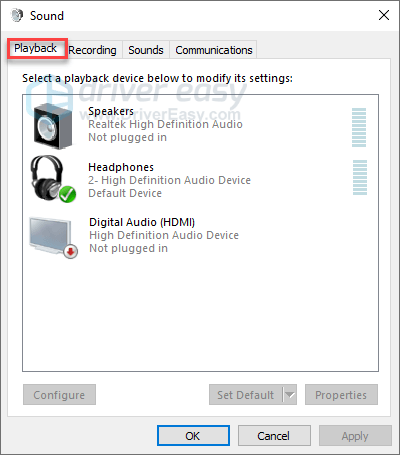
3) নিশ্চিত করুন হেডফোন ডিফল্ট ডিভাইস হিসাবে সেট করা আছে। যদি তা না হয় তবে হেডফোনগুলিতে ডান ক্লিক করুন এবং ডিফল্ট ডিভাইস হিসাবে সেট করুন ।
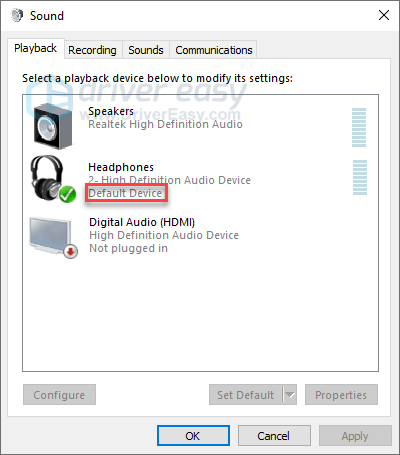
4) ক্লিক করুন ঠিক আছে বোতাম
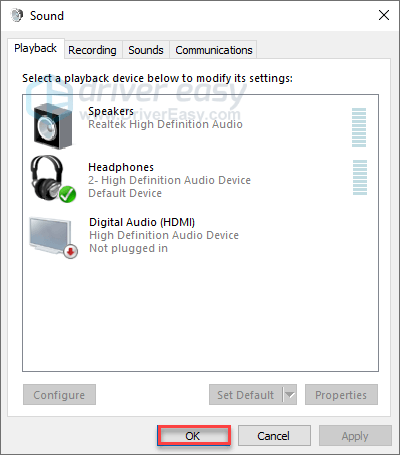
আপনার সমস্যাটি পরীক্ষা করতে অডিওটি প্লে করুন। যদি স্পিকারের থেকে শব্দটি এখনও আসছে, নীচে ঠিক করে দেখুন।
3 ঠিক করুন: আপনার অডিও ড্রাইভার আপডেট করুন
বেশিরভাগ ক্ষেত্রে, অডিও সমস্যাগুলি ঘটে যখন ব্যবহারকারীরা ত্রুটিযুক্ত অডিও ড্রাইভার ব্যবহার করছেন বা এটি পুরানো। আপনার কাছে সর্বদা সর্বশেষতম সঠিক অডিও ড্রাইভার থাকা জরুরী।
আপনার অডিও ড্রাইভার আপডেট করার জন্য দুটি উপায় রয়েছে:
বিকল্প 1 - ম্যানুয়ালি - আপনার ড্রাইভারদের এভাবে আপডেট করার জন্য আপনার কিছু কম্পিউটার দক্ষতা এবং ধৈর্য প্রয়োজন, কারণ আপনাকে অনলাইনে সঠিকভাবে ড্রাইভারটি খুঁজে পেতে, এটি ডাউনলোড করতে এবং ধাপে ধাপে ইনস্টল করতে হবে।
বা
বিকল্প 2 - স্বয়ংক্রিয়ভাবে (প্রস্তাবিত) - এটি দ্রুত এবং সহজ বিকল্প। এটি কেবল কয়েকটি মাউস ক্লিকের মাধ্যমে সম্পন্ন হয়েছে - আপনি কম্পিউটার নবাগত হলেও সহজ।
বিকল্প 1 - ড্রাইভারটি ম্যানুয়ালি ডাউনলোড এবং ইনস্টল করুন
আপনার সাউন্ড কার্ডের প্রস্তুতকারক ড্রাইভারদের আপডেট করে চলেছেন। এগুলি পেতে, আপনাকে প্রস্তুতকারকের ওয়েবসাইটে যেতে হবে, আপনার নির্দিষ্ট সংস্করণের উইন্ডোজ সংস্করণ (উদাহরণস্বরূপ, উইন্ডোজ 32 বিট) এর সাথে সম্পর্কিত ড্রাইভারগুলি খুঁজে বের করতে হবে এবং ম্যানুয়ালি ড্রাইভারটি ডাউনলোড করতে হবে।
আপনি একবার আপনার সিস্টেমের জন্য সঠিক ড্রাইভার ডাউনলোড করে ফেললে ডাউনলোড করা ফাইলটিতে ডাবল ক্লিক করুন এবং ড্রাইভারটি ইনস্টল করার জন্য অন-স্ক্রীন নির্দেশাবলী অনুসরণ করুন।
বিকল্প 2 - স্বয়ংক্রিয়ভাবে আপনার অডিও ড্রাইভার আপডেট করুন
অডিও ড্রাইভারকে ম্যানুয়ালি আপডেট করার মতো সময়, ধৈর্য বা কম্পিউটার দক্ষতা না থাকলে আপনি এটি দিয়ে স্বয়ংক্রিয়ভাবে এটি করতে পারেন ড্রাইভার সহজ ।
ড্রাইভার ইজি স্বয়ংক্রিয়ভাবে আপনার সিস্টেমটি সনাক্ত করবে এবং এর জন্য সঠিক ড্রাইভারগুলি খুঁজে পাবে। আপনার কম্পিউটারটি ঠিক কোন সিস্টেমে চলছে তা জানা দরকার নেই, আপনার ভুল ড্রাইভারটি ডাউনলোড এবং ইনস্টল করার ঝুঁকি থাকা দরকার না এবং ইনস্টল করার সময় আপনার কোনও ভুল করার বিষয়ে চিন্তা করার দরকার নেই।
আপনি ড্রাইভার ইজির ফ্রি বা প্রো সংস্করণ দিয়ে স্বয়ংক্রিয়ভাবে আপনার ড্রাইভার আপডেট করতে পারেন। তবে প্রো সংস্করণের সাথে এটিতে মাত্র 2 টি ক্লিক লাগে:
1) ডাউনলোড করুন এবং ড্রাইভার ইজি ইনস্টল করুন।
2) চালক ইজি চালান এবং ক্লিক করুন এখন স্ক্যান করুন বোতাম ড্রাইভার ইজি তারপরে আপনার কম্পিউটারটি স্ক্যান করবে এবং কোনও সমস্যা ড্রাইভার সনাক্ত করবে।
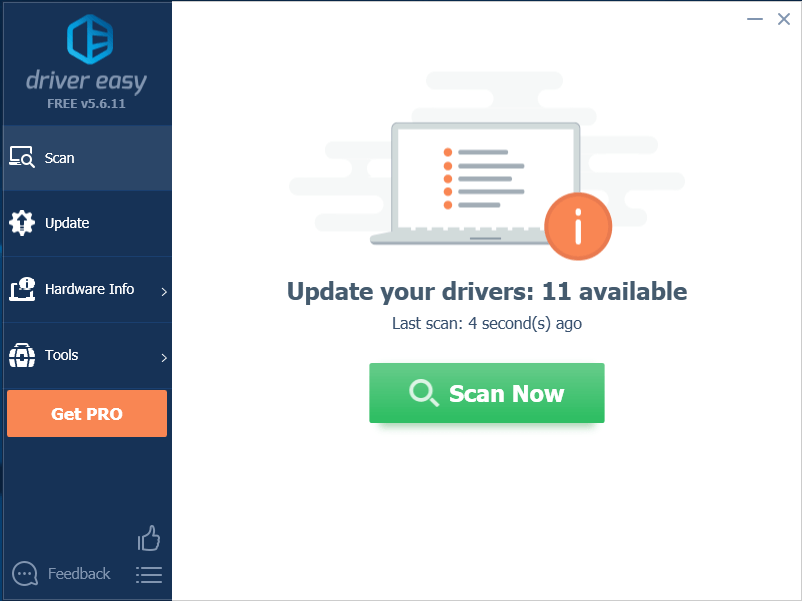
3) ক্লিক করুন আপডেট বোতাম সেই ড্রাইভারটির সঠিক সংস্করণ স্বয়ংক্রিয়ভাবে ডাউনলোড করতে গ্রাফিক্স ড্রাইভারের পাশে, আপনি নিজে এটি ইনস্টল করতে পারেন (আপনি এটি বিনামূল্যে সংস্করণ দিয়ে করতে পারেন)।
বা ক্লিক করুন সমস্ত আপডেট করুন এর সঠিক সংস্করণটি স্বয়ংক্রিয়ভাবে ডাউনলোড এবং ইনস্টল করতে সব আপনার সিস্টেমে যে ড্রাইভারগুলি নিখোঁজ বা পুরানো আছে। (এটি প্রয়োজন প্রো সংস্করণ যা সম্পূর্ণ সমর্থন এবং 30 দিনের অর্থ ফেরতের গ্যারান্টি সহ আসে। আপনি আপডেট আপডেট ক্লিক করলে আপনাকে আপগ্রেড করার জন্য অনুরোধ জানানো হবে))
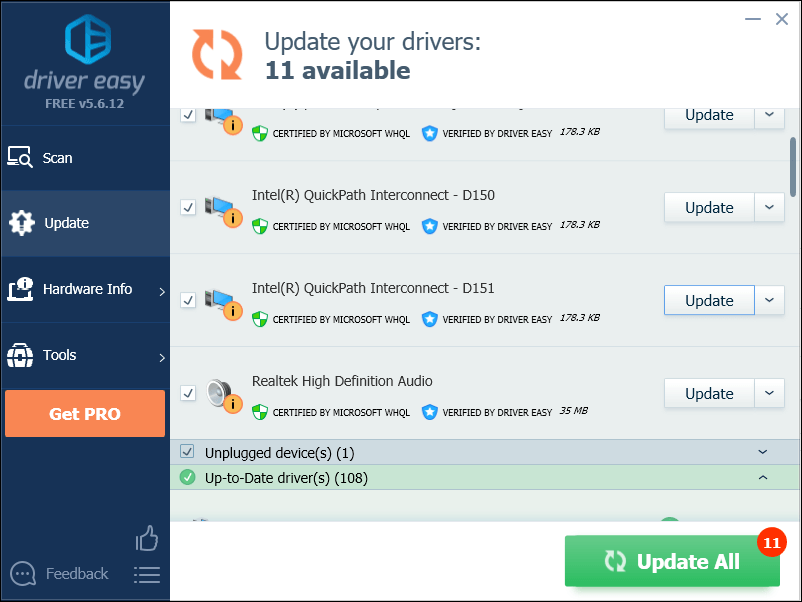
আপনার যদি সহায়তার প্রয়োজন হয় তবে যোগাযোগ করুন ড্রাইভার ইজির সহায়তা দল at সমর্থন@drivereasy.com ।
4) আপডেট শেষ হওয়ার পরে আপনার কম্পিউটার পুনরায় চালু করুন।
যদি আপনার সমস্যাটি অব্যাহত থাকে, তবে এগিয়ে যান এবং পরবর্তী সমাধানটি চেষ্টা করুন।
ফিক্স 4: অডিও ট্রাবলশুটার চালান
অডিও ট্রাবলশুটার একটি উইন্ডোজ অন্তর্নির্মিত ইউটিলিটি যা সাধারণ অডিও সমস্যাগুলি স্বয়ংক্রিয়ভাবে সনাক্ত এবং ঠিক করতে পারে। আপনি যদি অডিও সমস্যাগুলি চালিত করেন তবে অডিও ট্রাবলশুটার এটির সমাধান করতে সহায়তা করতে পারে ces নীচের নির্দেশাবলী অনুসরণ করুন:
1) আপনার কীবোর্ডে, টিপুন উইন্ডোজ লোগো কী এবং টাইপ শ্রুতি সমস্যা সমাধানকারী। তারপর ক্লিক করুন অডিও প্লেব্যাক সমস্যাগুলি সন্ধান করুন এবং ঠিক করুন ।
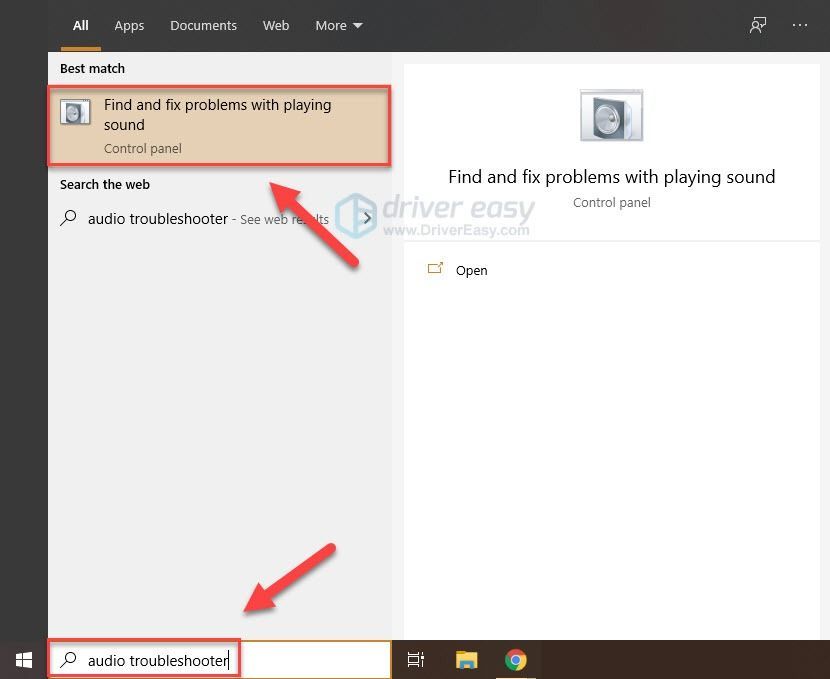
2) ক্লিক পরবর্তী এবং স্ক্যানগুলি সম্পূর্ণ হওয়ার জন্য অপেক্ষা করুন।

আশা করা যায়, উপরের একটি স্থির সহায়তা করেছে। আপনার যদি কোনও প্রশ্ন বা পরামর্শ থাকে তবে দয়া করে নীচে একটি মন্তব্য করতে দ্বিধা বোধ করবেন।





![[সমাধান] পিসিতে মাইনক্রাফ্ট সাড়া দিচ্ছে না](https://letmeknow.ch/img/knowledge/58/minecraft-not-responding-pc.jpg)
